| 5.7. Операция GEGL | ||
|---|---|---|

|
5. Другие |  |
GEGL («Generic Graphical Library») is a graph based image processing library designed to handle various image processing tasks needed in GIMP. Most GEGL operations have their own menu commands in GIMP. The majority of them are filters found in the Colors and Filters menus.
However, there are some GEGL operations that don't have their own command. Either because the operation was not considered important enough, or because the operation may still be experimental.
The GEGL Operation tool was added to give access to all these operations that you can't use in another way. It enables applying GEGL operations to the image and gives on-canvas previews of the results. New GEGL operations made by third-party delevelopers will also show up in this dialog.
Вы можете активировать этот инструмент только через меню изображения → ,
Рисунок 14.185. Параметры инструмента «Операция GEGL»
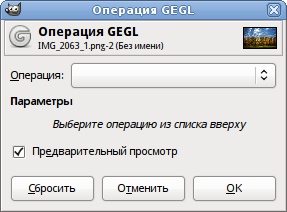
Инструмент Операция GEGL без выбранной операции
В раскрывающемся списке вы можете выбрать ту или иную операцию, применяемую к активному выделению или, при отсутствии выделения, к активному слою.
Некоторые из этих операций очень просты. Например, операция «color» просто заливает активное выделение или слой заданным цветом. В то же время некоторые операции достаточно сложны. К числу таких относится «fractal-explorer», частично повторяющий функциональность фильтра Исследователь фракталов и создающий сложные узоры.
Параметры зависят от выбранной Операции:
Многие операции GEGL имеют аналоги в виде фильтра из типовой поставки GIMP. Поэтому если параметры некоторых операций не очевидны, попробуйте найти их аналог в виде фильтра. К примеру, многие параметры уже упомянутых выше фильтра Исследователь фракталов и операции «fractal-explorer» совпадают.
Вы также можете просто включить предпросмотр прямо нахолсте и поэкспериментировать.
Если эта функция включена, все вносимые изменения будут отрисовываться прямо на холсте. Для окончательного их принятия нажмите кнопку , после чего диалог инструмента будет закрыт.
Кнопки инструмента
По нажатию этой кнопки восстанавливаются исходные значения параметров.
По нажатию этой кнопки диалог инструмента Операция GEGL будет закрыт, а изменения в изображение внесены не будут. Это действие аналогично нажатию кнопки в заголовке диалога.
При нажатии на эту кнопку выполняется окончательное применение выбранной операции к изображению и закрытие диалога инструмента.